WPS word將多個圖形組合成一個的方法
時間:2023-11-08 08:45:51作者:極光下載站人氣:278
平時我們在使用wps的過程中,常常會需要對文字文檔進行編輯修改,在文字文檔中進行圖片的添加或者是設置思維導圖等都是常見的操作,其中我們也可以在該文檔中進行圖形的插入,你可以根據(jù)自己的創(chuàng)作需求插入多個形狀,其中你可以將插入的多個圖形組合成一個奇形怪狀的圖形,這樣就可以得到一個比較個性化的形狀樣式,只需要通過組合功能進行操作即可,下方是關于如何使用WPS文檔將多個圖形組合成一個的具體操作方法,如果你需要的情況下可以看看方法教程,希望對大家有所幫助。
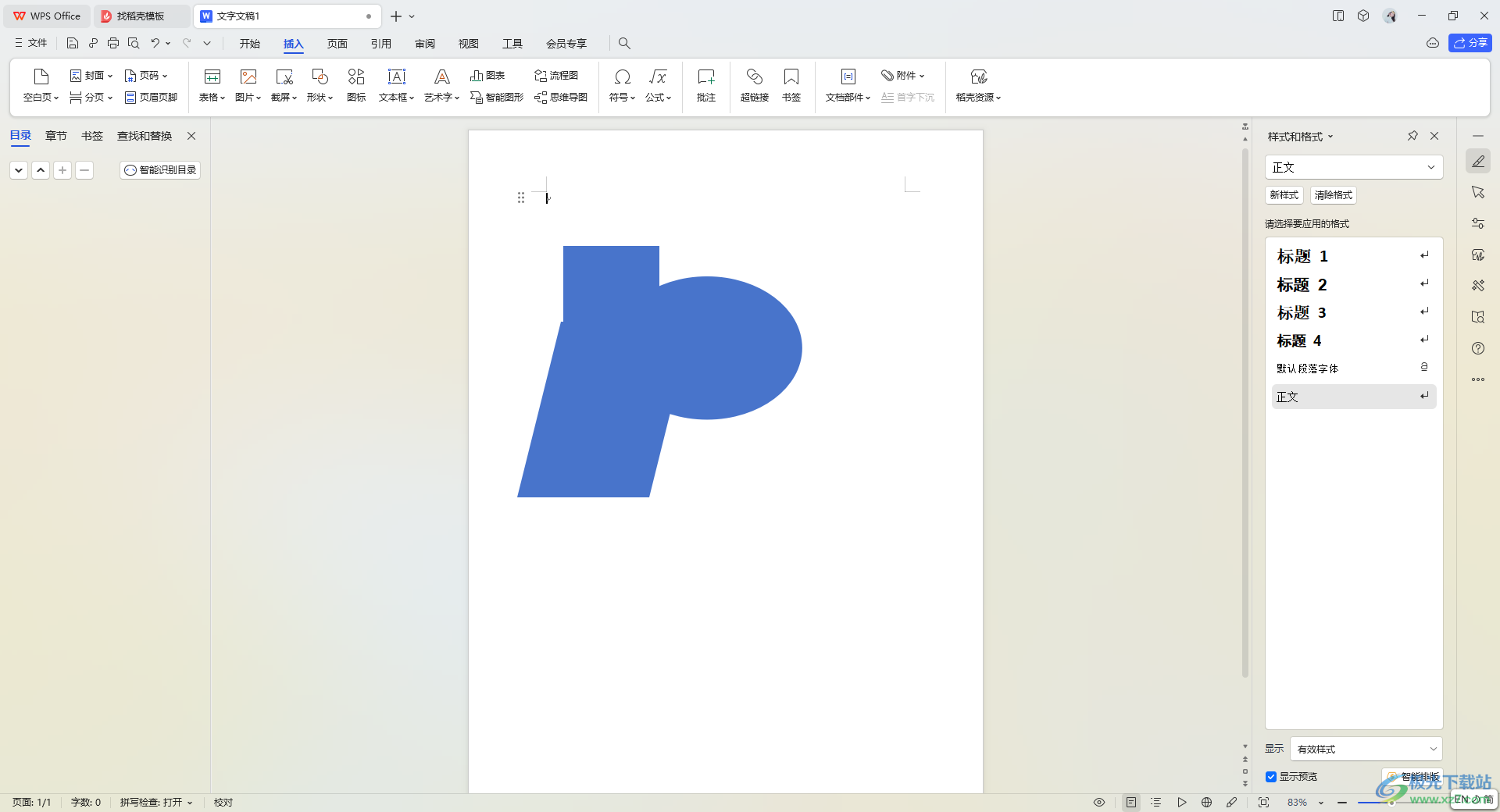
方法步驟
1.首先新建一個空白的文字文檔,之后將【插入】-【形狀】選項,然后選中自己喜歡的形狀進行插入。
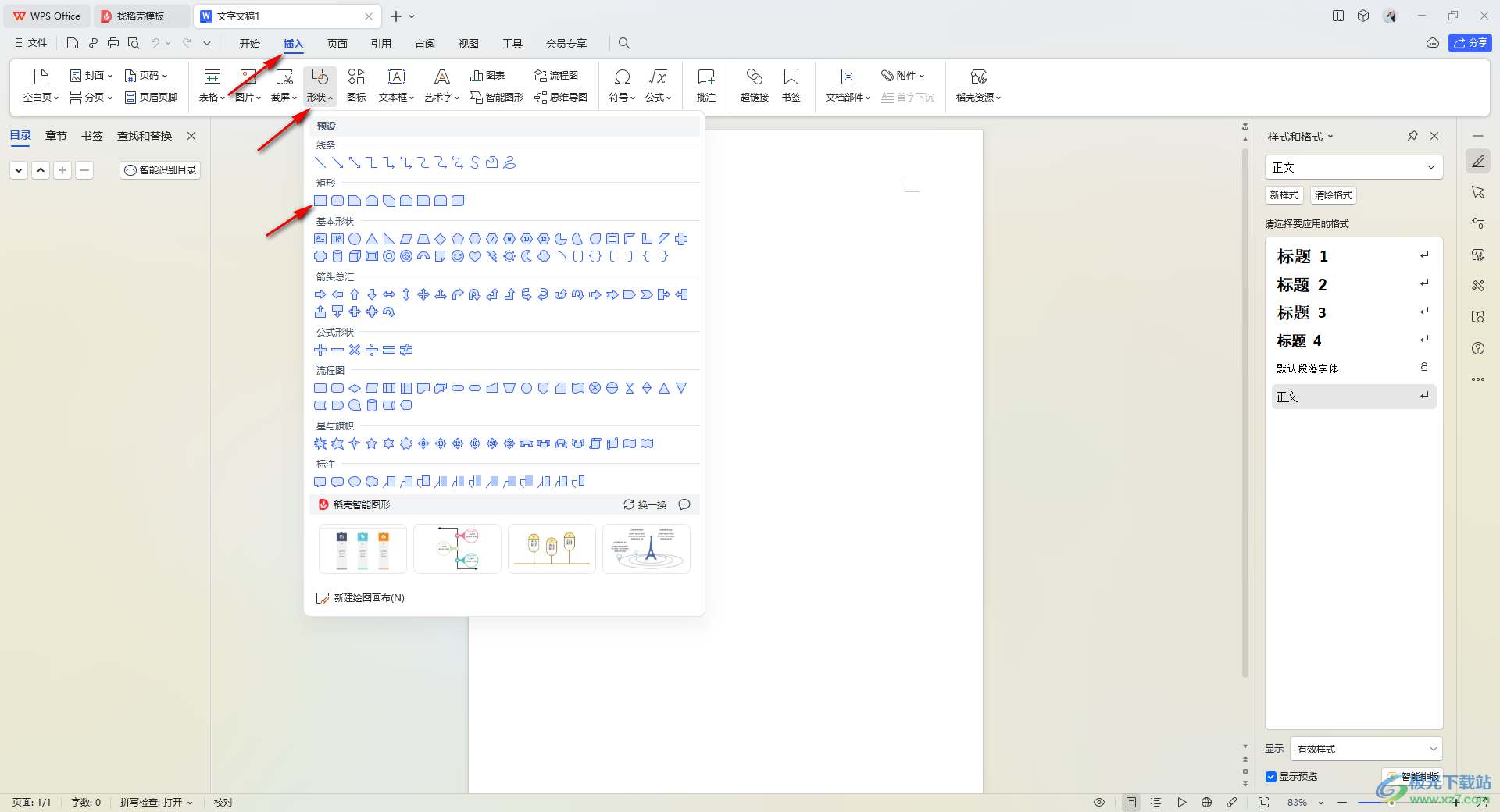
2.之后我們將插入的圖形進行移動,組裝成一個想要合并的圖形。
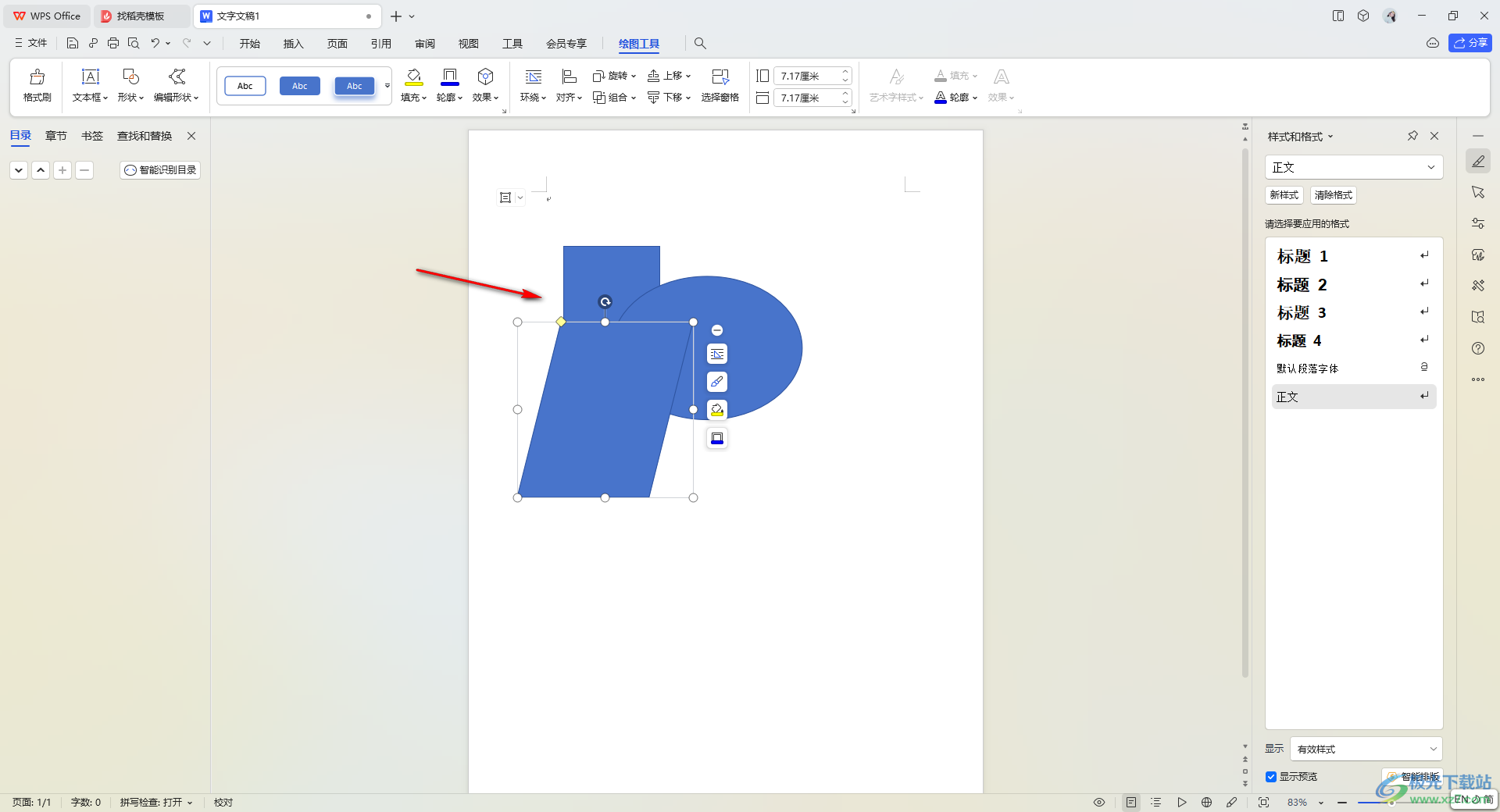
3.之后將這幾個圖形全部選中,之后在工具欄中將【組合】功能進行點擊,或者你也可以右鍵點擊選中的圖形,也可以在打開的菜單選項中選擇【組合】。
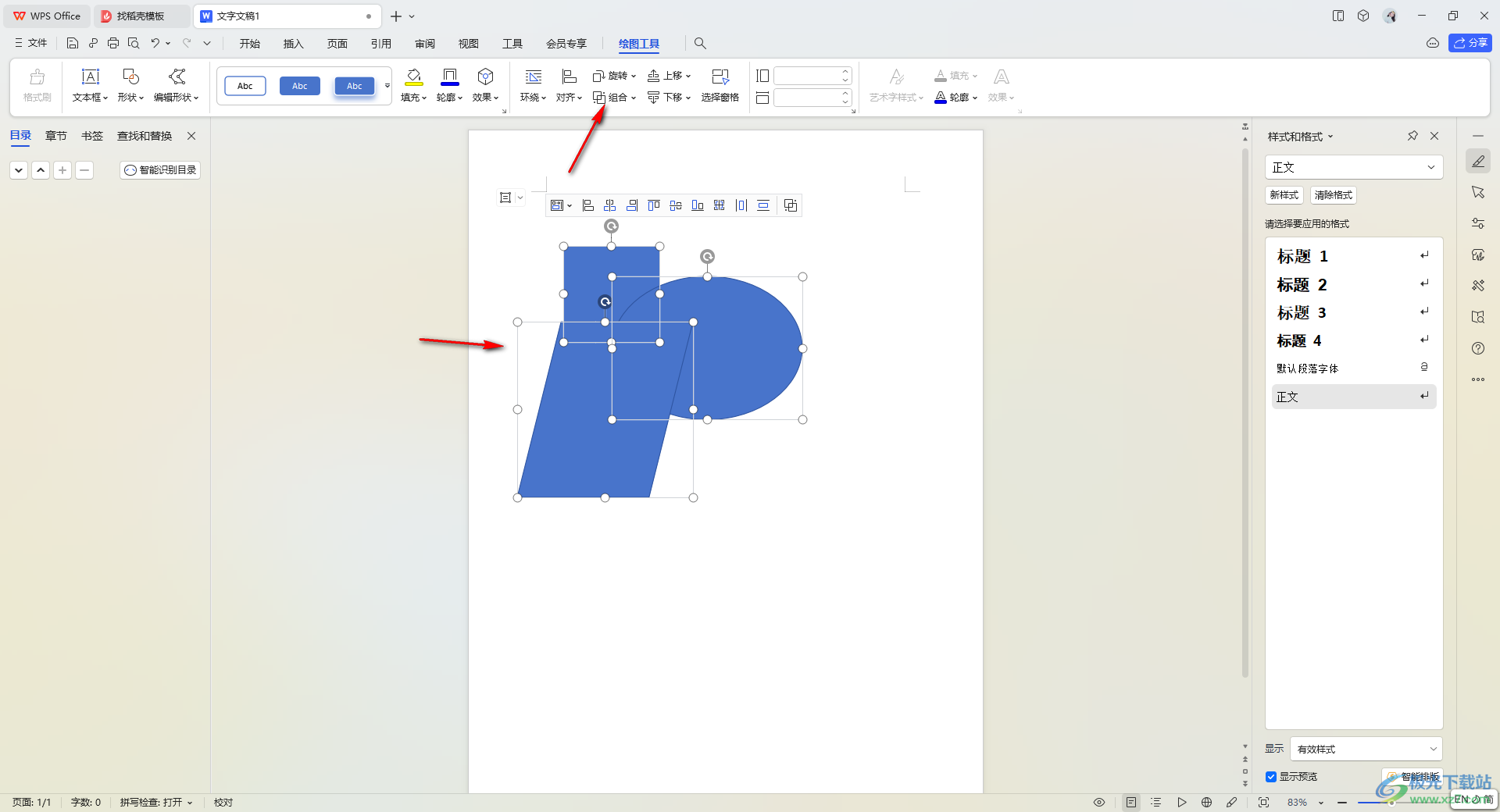
4.這時你可以看到我們選中的圖形就組合成一個圖形來顯示了。
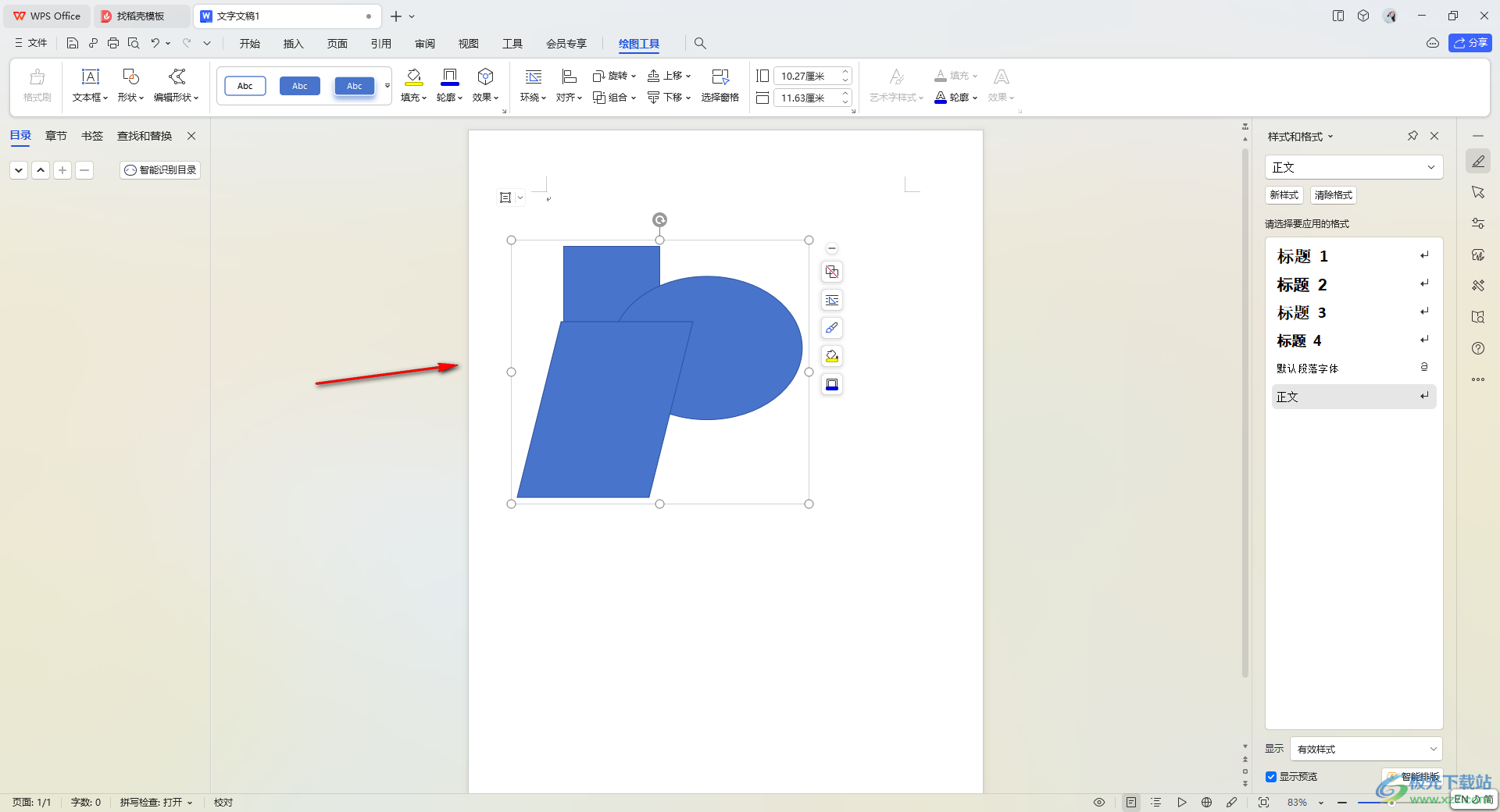
5.組合后的圖形還有邊框顯示,那么我們點擊【輪廓】的下拉按鈕,點擊【無邊框顏色】選項進行點擊。
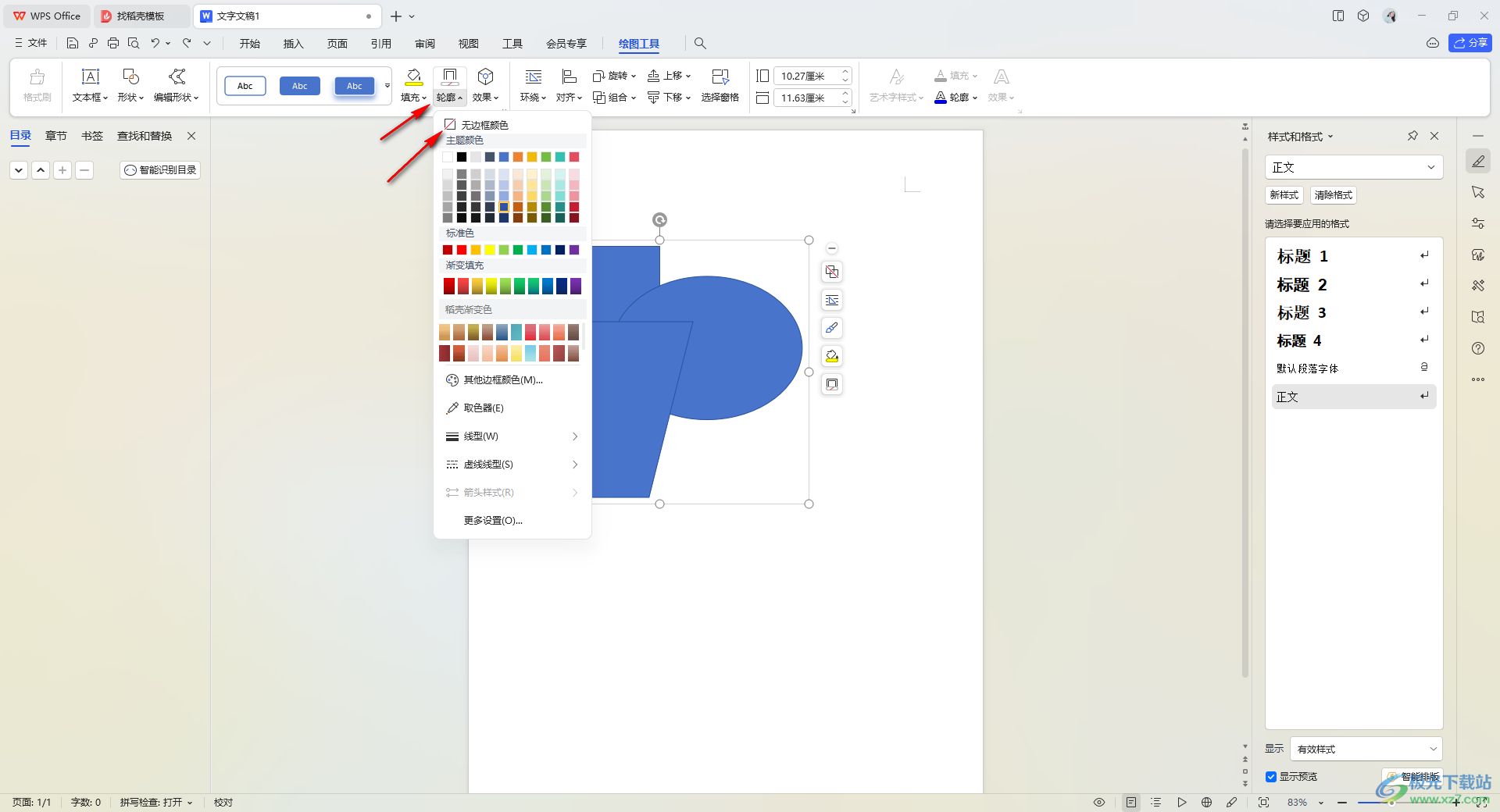
6.那么這時我們的圖形就不會有邊框顯示出來了,如圖所示。
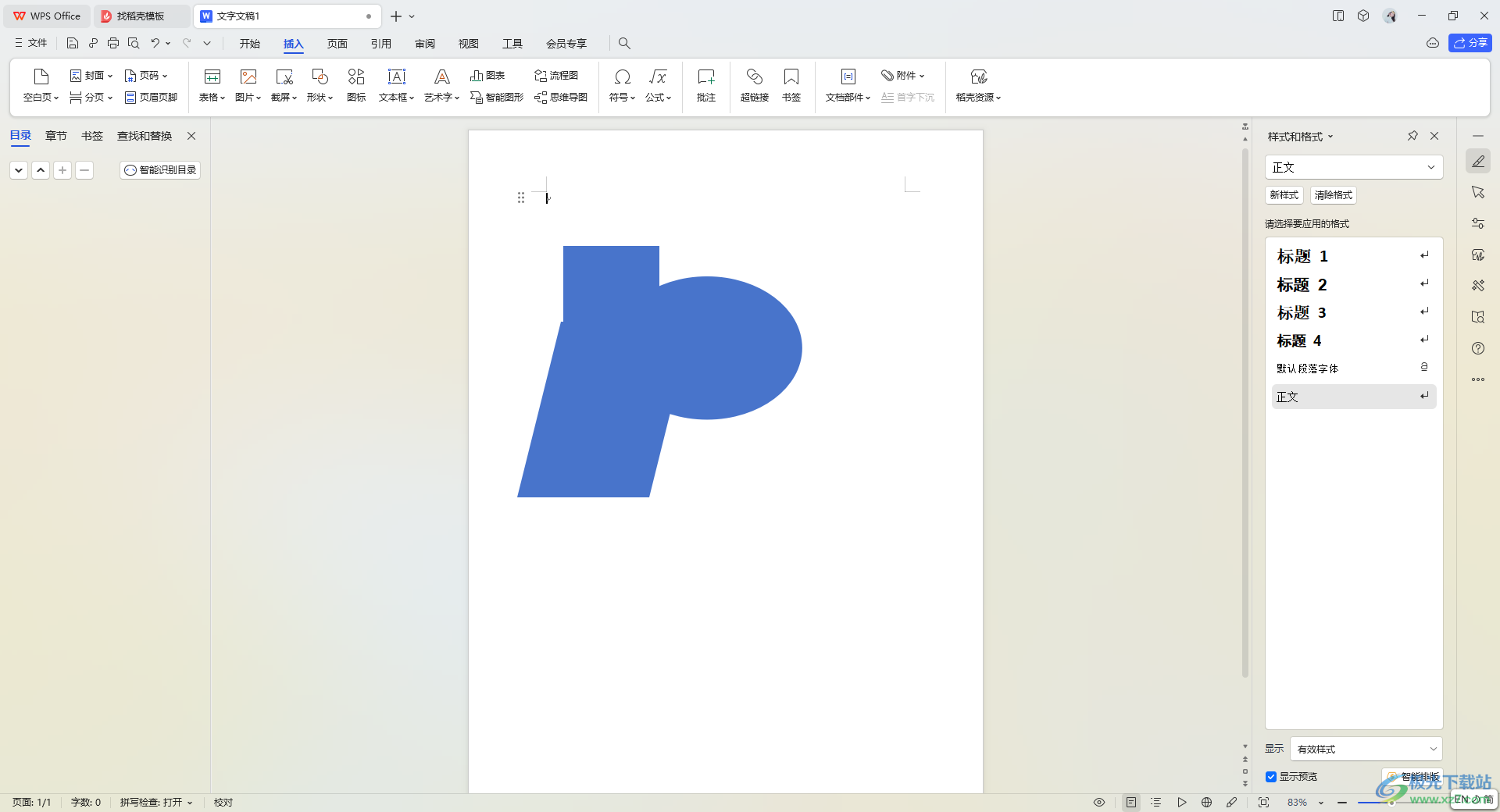
以上就是關于如何使用WPS word文檔將多個圖形組合成一個的具體操作方法,很多時候,我們需要在文檔中插入圖形的情況,那么你可以將插入的圖形進行組合操作,這樣就可以得到自己需要的一個個性化形狀,感興趣的話可以操作試試。

大小:240.07 MB版本:v12.1.0.18608環(huán)境:WinAll
- 進入下載
相關推薦
相關下載
熱門閱覽
- 1百度網(wǎng)盤分享密碼暴力破解方法,怎么破解百度網(wǎng)盤加密鏈接
- 2keyshot6破解安裝步驟-keyshot6破解安裝教程
- 3apktool手機版使用教程-apktool使用方法
- 4mac版steam怎么設置中文 steam mac版設置中文教程
- 5抖音推薦怎么設置頁面?抖音推薦界面重新設置教程
- 6電腦怎么開啟VT 如何開啟VT的詳細教程!
- 7掌上英雄聯(lián)盟怎么注銷賬號?掌上英雄聯(lián)盟怎么退出登錄
- 8rar文件怎么打開?如何打開rar格式文件
- 9掌上wegame怎么查別人戰(zhàn)績?掌上wegame怎么看別人英雄聯(lián)盟戰(zhàn)績
- 10qq郵箱格式怎么寫?qq郵箱格式是什么樣的以及注冊英文郵箱的方法
- 11怎么安裝會聲會影x7?會聲會影x7安裝教程
- 12Word文檔中輕松實現(xiàn)兩行對齊?word文檔兩行文字怎么對齊?
網(wǎng)友評論